 Sin perder las aplicaciones ni los datos.
Sin perder las aplicaciones ni los datos.Es muy probable que en algún momento nos hayamos encontrado con que Windows 10 nos comienza a dar problemas y no sabemos cómo solucionarlos. Lo cierto es que desde la configuración de Windows 10 es posible restablecer la instalación del sistema, un proceso que además nos permite mantener nuestros archivos en el disco duro sin riesgo a perderlos. Sin embargo, este proceso si elimina las aplicaciones que tengamos instaladas. Por lo tanto, vamos a mostrar cómo reparar Windows 10 sin tener que perder las aplicaciones instaladas ni los datos de nuestro disco duro.
Para ello, antes de nada debemos saber que para conseguir reparar la instalación del sistema sin perder las aplicaciones ni los datos, necesitamos una imagen de Windows 10, un USB de arranque del sistema o un DVD de arranque de Windows 10.
Pasos a seguir para reparar Windows 10 sin perder las aplicaciones instaladas ni los datos del disco.
Si tenemos una ISO de Windows 10 o una unidad de arranque del sistema, entonces estamos listos para comenzar a reparar Windows 10 sin miedo a perder nuestros datos y aplicaciones instaladas. Sin embargo, si no tenemos ninguna de estas cosas, entonces debemos descargar la última versión de Windows 10 con la herramienta de creación de medios de Windows 10. Eso sí, no es necesario descargar la ISO de Windows 10 si tenemos un DVD o USB de arranque del sistema. Lo que si es importante es que la imagen o unidad de arranque deberán contar con la misma versión de Windows 10 instalada en el PC, es decir, la que vamos a reparar.
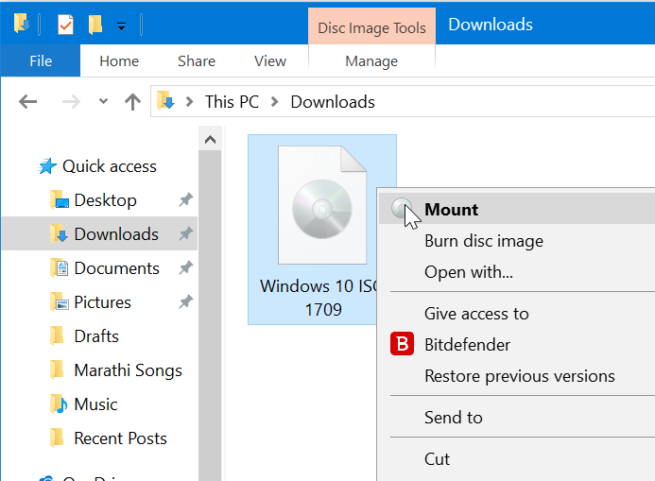
Ahora, navegamos hasta la carpeta donde tenemos la ISO y hacemos clic con el botón derecho del ratón sobre el archivo de la imagen. Seleccionamos la opción Montar entre las que nos aparecen en el menú contextual. Automáticamente, se creará una nueva unidad virtual en nuestro PC como podemos ver desde el explorador de archivos. Hacemos clic con el botón derecho sobre esta unidad y a continuación seleccionamos la opción Abrir un una nueva ventana.
Llegados a este momento, lo siguiente en meter el DVD o conectar el USB de arranque de Windows 10 a nuestro ordenador y a continuación, hacemos clic con el botón derecho sobre la unidad USB o DVD para abrir también en nueva ventana. Ahora, vamos al directorio raíz donde tenemos la ISO, DVD o USB y hacemos doble clic sobre el archivo de instalación para iniciar la configuración de Windows 10.
Una vez que aceptamos el aviso del control de cuenta de usuario, veremos una pantalla que nos dará la opción de obtener actualizaciones importante, en la cual tenemos que indicar que Ahora no. Hacemos clic en Siguiente y después de unos segundos, veremos la pantalla del acuerdo de licencia donde tenemos que aceptar los términos y pulsar en Siguiente.
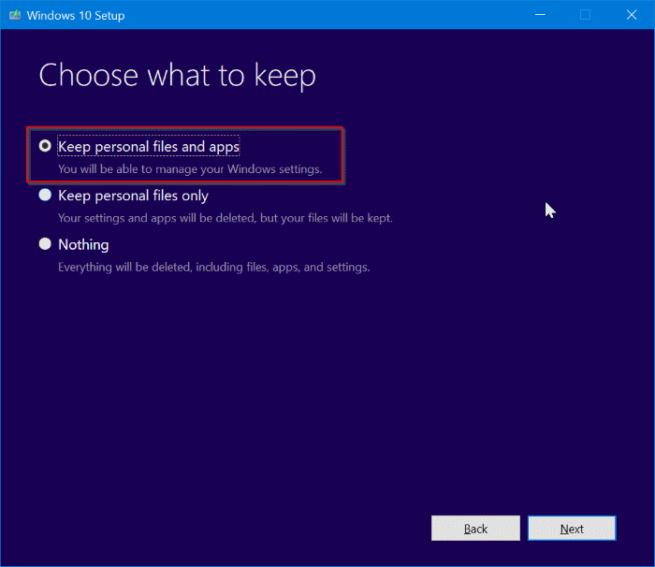
El proceso de configuración comprobará si tenemos suficiente espacio en el disco para completar la tarea y en unos minutos, nos aparecerá la pantalla que indica que todo está listo para instalar. En este paso, debemos asegurarnos que las opciones instalar Windows 10 Home / Pro y mantener archivos personales e instalaciones instaladas están marcados para no perderlos y pulsar sobre Instalar.
Una vez que finalice todo el proceso, ya podemos volver a entrar en Windows 10 y comprobar que todo a vuelto a la normalidad, que el sistema ha sido reparado y que no hemos perdido ni las aplicaciones que teníamos instaladas ni los datos personales guardados en el disco duro.

No hay comentarios:
Publicar un comentario